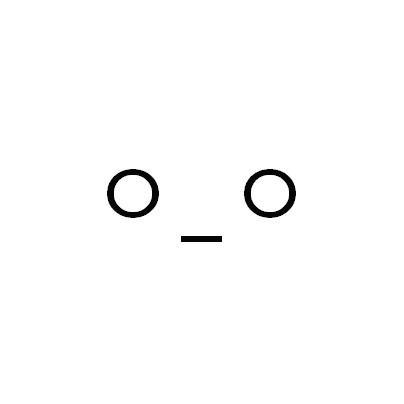티스토리 뷰
먼저 GitHub의 기본적인 개념과 사용방법을 알고자 한다면 아래의 링크를 따라가 보는 것을 추천한다.
[Git]Github 사용하기
http://hyoje420.tistory.com/37
큰 프로젝트를 진행함에 있어서 협업은 필수이다. 따라서 프로젝트를 생성한 프로젝트 마스터 이외에 다른 개발자들도 하나의 프로젝트에 대해서 업로드(Push), 다운로드(Pull)할 권한을 주고자 할 때 collaborators(협업자)를 추가해줘야 한다.
Contributor vs Collaborator
뜻을 그대로 해석하자면 기부자와 협력자이다. 이는 각각 다른 의미를 가진다.
Contributor는 프로젝트의 관리자는 아니지만, 한 프로젝트의 커밋에 관여하는 모든 사람을 Contributor라고 한다.
Push권한은 프로젝트 관리자와 Collaborator만이 가지고 있으므로, Fork하여 프로젝트를 통째로 복사해온다. 그리고 Push를 하게 되면 자신이 복사해온 프로젝트에 Push가 완료되고, 원래의 저장소로 Push의 내용을 보낼 수 있다. 이를 Pull Request를 생성한다고 말한다.
Pull Request가 생성되면 토론에 거쳐서 계속적인 Commit을 진행하고, 프로젝트 관리자는 Pull Request를 검토하고 Merge하거나 Reject를 하여 마무리 짓는다.
이 과정에서 Pull Request가 받아들어 진다면, 이 사람은 Contributor라고 부를 수 있는 것이다.
Collaborator는 프로젝트의 공동 책임자이다. 즉, GitHub의 push, pull 권한을 모두 가지고 있는 사람을 뜻한다. Contributor는 Pull Request를 통해 누구나 시도할 수 있지만, Collaborator는 프로젝트 관리자가 직접 추가해줘야 얻을 수 있는 권한이다. 하나의 프로젝트를 중점적으로 개발하는 개발자들은 Collaborator로 등록하여 작업하는 것이 효율적이다.
GitHub Collaborator 추가하기
그렇다면 프로젝트를 예로 들어서 실제로 Collaborator를 추가해 보도록 하자. 대략적인 순서는 아래와 같다.
1. 프로젝트 관리자가 프로젝트를 생성한다. 아래 예시는 CollaboratorTest라는 이름의 프로젝트를 생성한다. 정보를 입력하고 [Create repository]를 클릭하면 프로젝트가 생성된다.

2. 프로젝트 프로젝트 관리자가 해당 프로젝트의 설정으로 들어가서 [Settings]탭으로 이동한다.

3. 좌측에 [Collaborators] 메뉴를 클릭한다.

4. 가운데 있는 검색창에 추가할 Collaborator의 GitHub 아이디를 입력하고 [Add collaborator]버튼을 클릭하면 해당되는 아이디의 이메일로 확인 메일이 보내지게 된다.

5. 위의 과정이 완료되면 메일에 응답해야 Collaborator추가가 정상적으로 완료된다. 아래의 화면은 응답을 기다리는 상태를 보여준다.

6. Collaborator의 계정으로 접속하여 응답메일을 확인한다. [View invitation]을 클릭하여 요청을 확인한다.

7. 다음과 같은 페이지가 나오면 [Accept invitation]을 클릭하여 Collaborator요청을 받아들인다.

8. 이제 Collaborator로 정상적으로 등록되어 자신의 Repository로 추가된 것을 볼 수 있다.

9. 관리자 페이지에서 확인해보면 정상적으로 Collaborators에 추가된 것을 볼 수 있다.

이제 협력자가 추가되고 프로젝트의 업로드(Push), 다운로드(Pull) 권한을 모두 부여받게 되었다. 이제 프로젝트의 전반적인 관리를 할 수 있게 되었다.
결론
이번 졸업작품을 진행할 때 필요한 부분이라서 Collaborator를 추가하는 방법을 면밀히 알아보았다. 협업에 있어서 가장 중요한 관문 중 하나라고 생각한다. 앞으로 버전관리 부분은 Branch와 Merge기능까지 더 자세히 알아보고 프로젝트를 면밀히 관리할 계획이다.
참고
https://m.blog.naver.com/ooa1769/220517014906
https://git-scm.com/book/ko/v2/GitHub-GitHub-%ED%94%84%EB%A1%9C%EC%A0%9D%ED%8A%B8%EC%97%90-%EA%B8%B0%EC%97%AC%ED%95%98%EA%B8%B0
'Tools > Git' 카테고리의 다른 글
| [Git]GitHub 사용하기 (2) | 2018.10.01 |
|---|